IPadin palautusmenetelmät

- 1716
- 521
- Tony Swaniawski
IOS on melko luotettava käyttöjärjestelmä, mutta tästä huolimatta käyttäjät voivat kohdata ongelmia päivitysten asentamisen jälkeen, etenkin kun prosessi keskeytettiin laitteen akun riittämättömän latauksen tai muista syistä, samoin kuin jos laiteohjelmisto alun perin sisältyy virheet. IPadin palauttamismenettely voi auttaa tässä tapahtumien kehittämisessä, jonka avulla laite voi palata toimintaolosuhteisiin, joka suoritetaan sekä iTunes -ohjelmalla että ilman sitä. Samanaikaisesti iPad voidaan palauttaa eri tavoin - purkamalla tehdasasennukset (se merkitsee sisällön menetystä ja asetusasetuksia) tai tietojen palauttamista "varmuuskopiosta". Kuinka palauttaa Apple -laite, harkitsemme.

Kuinka palauttaa iPad iTunesin kautta
Laitteessa käytettävissä olevien tietojen tallentamiseksi tarvitset varmuuskopion, joka voi olla etukäteen tietokoneella. Luomalla "varmuuskopioita" ajoittain iTunesissa, voit suojautua tiedon menetyksiltä esimerkiksi vikojen seurauksena, ja tässä tapauksessa kunnostusmenettely on lyhyt.
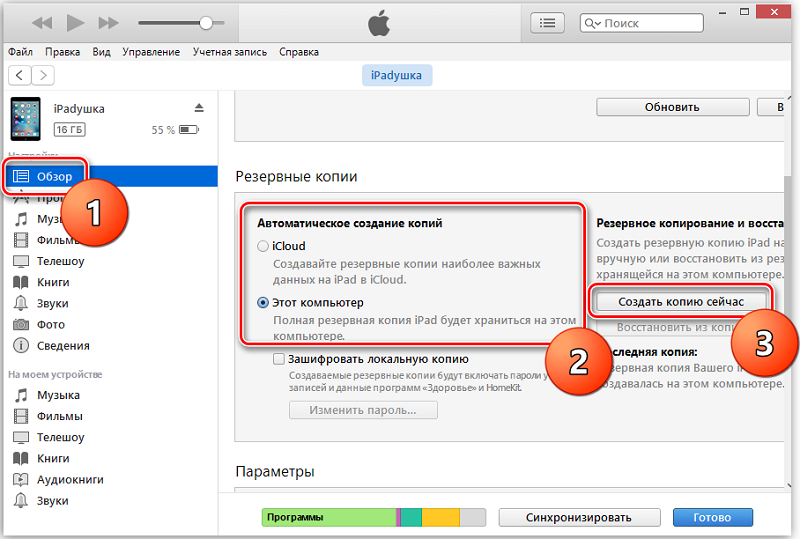
Aikaisemmin luodun tiedoston puuttuessa kopio voidaan lisätä jo palautusprosessissa. IPAD: n palauttamiseksi tarvitset ITUNES -ohjelman uuden version, joka on asennettu tietokoneeseen tai kannettavaan tietokoneeseen. Asentaminen on valinnaista, jos ohjelmisto on jo sen arvoinen, voit yksinkertaisesti päivittää ennen prosessin aloittamista.
Menetelmä sopii siinä tapauksessa, että tabletti ei käynnisty, joten se on ihanteellinen vaihtoehto, jos siirryt asetuksiin.
Harkitse askel askeleelta, kuinka iPad palauttaa iTunes -ohjelman kautta:
- Yhdistämme tabletin tietokoneeseen alkuperäisen USB -johdon avulla.
- Tietokoneella käytämme iTunesia.
- Siirrymme "laite" -osaan (mene painamalla vasemman yläkulman kuvaketta).
- Nyt voit valita toiminnan - Luo vararajatiedosto ja määritä tallennuspaikka tai palauta kopiosta.
- "Varmuuskopioiden" puuttuessa voit tehdä kopion nyt, kun järjestelmävauriot eivät välttämättä toimi (tästä syystä ja on suositeltavaa varmuuskopioida ajoittain).
- Kun kopio on valmis, valitse "Palauta kopio", valitse sitten "Varmuuskopio" ja noudata näytön ohjeita.
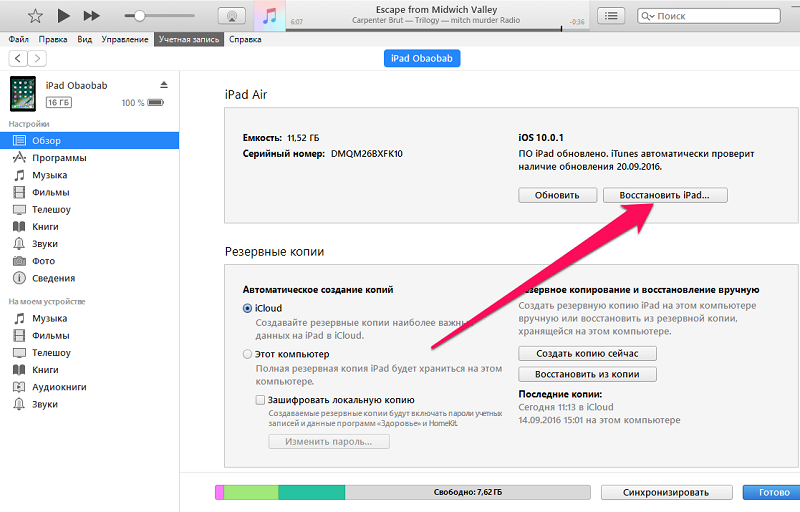
Kuinka palauttaa iPad iCloudin kautta
Nykyaikaisessa todellisuudessa monet käyttäjät mieluummin tallentavat tietoa pilvessä, esimerkiksi Apple iCloud. Tämä on erittäin kätevää, myös siksi, että laitteiden menetykset milloin tahansa ne voidaan helposti purkaa varastosta. Joten ne käyttäjät, jotka käyttävät erityisesti pilvipalvelua.
Menetelmä on sopiva, jos laite toimii, ja vikoja antaa. Palauta järjestelmän edellinen tila, kun kaikki toimi kunnolla, tässä tilanteessa - optimaalinen ratkaisu. Samanaikaisesti tarjotaan iPadin palautus varmuuskopiosta edellyttäen, että luodaan samat kopiot, joiden luominen suoritettiin automaattisessa tilassa (vaihtoehto) tai manuaalisesti käyttäjä, samoin kuin vakaa yhteys Laite Internetiin.
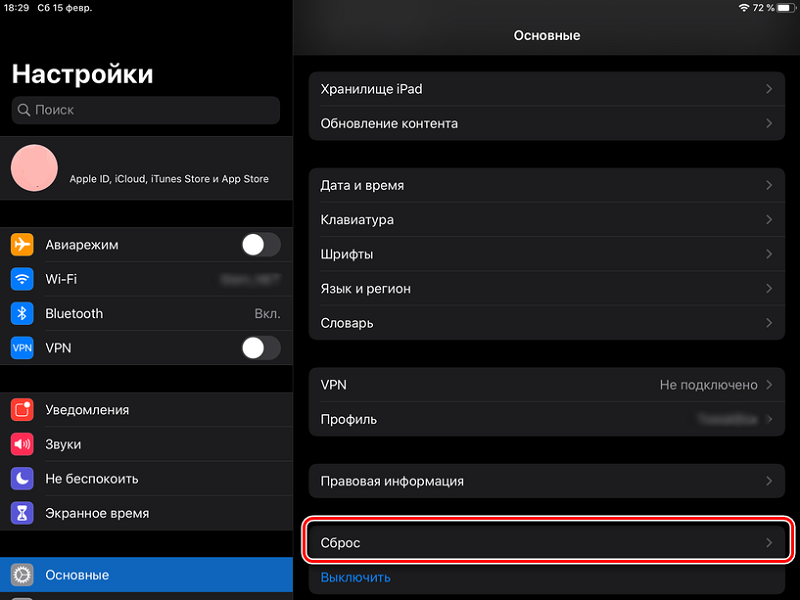
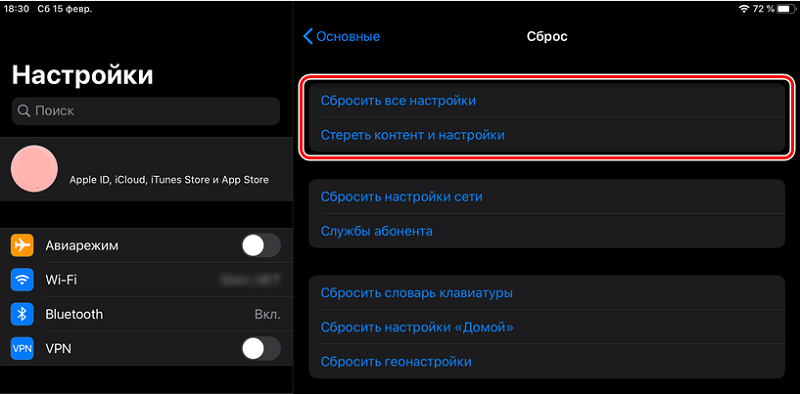
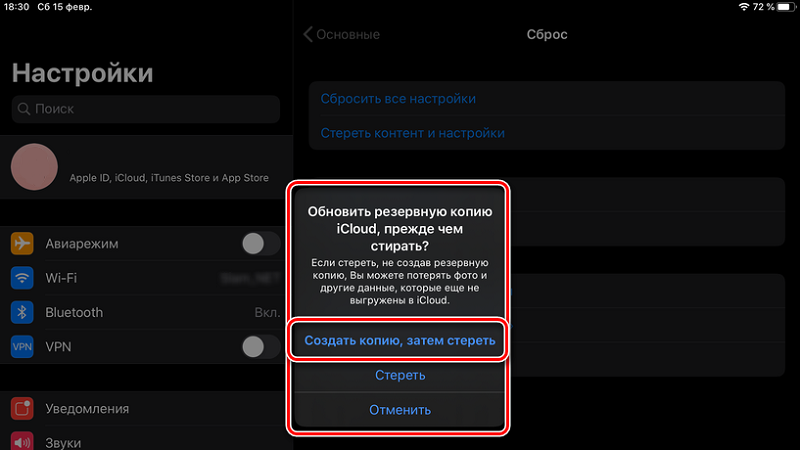
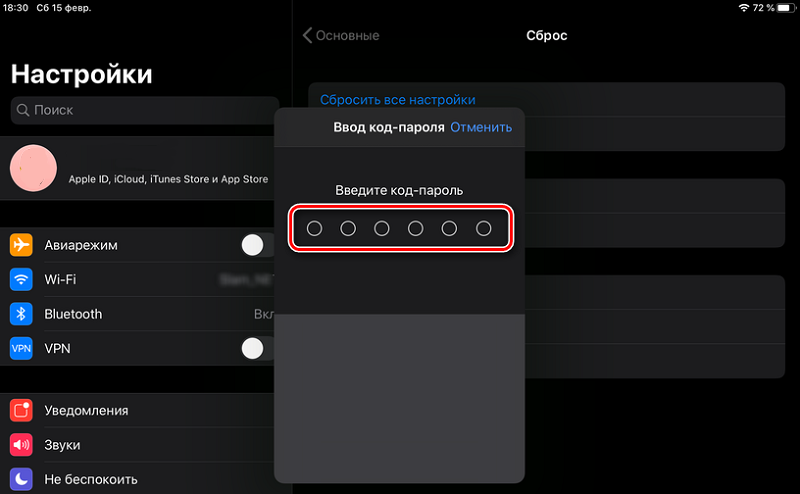
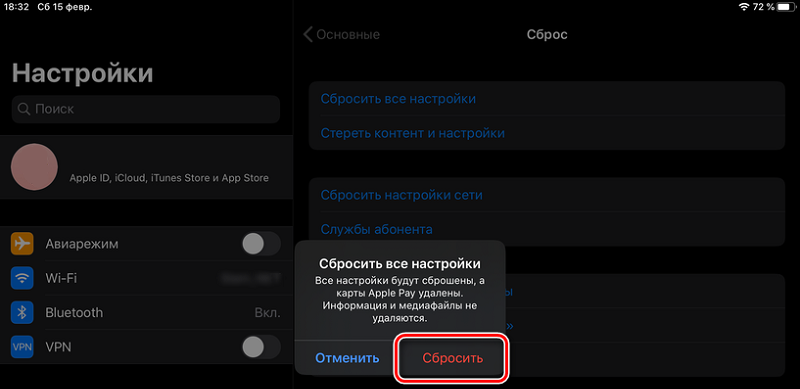
Jos varmuuskopio on määritetty, voit pudottaa tabletin ja palauttaa tiedot iCloudin kopiosta. Tätä varten suoritamme yksinkertaisia toimia (ohje sopii sekä iPadille että iPhonelle):
- Siirrymme laitteen asetuksiin, avaamme osan "Basic".
- Valitse "Palauta" käytettävissä olevien vaihtoehtojen joukosta - "Poista sisältö ja asetukset", minkä jälkeen syötämme salasanan iPadista ja vahvistamme aikomuksen.
- Palautusmenettely alkaa uudelleenkäynnistyksellä, on mahdollista seurata prosessia näytöllä näkyvän tilan tilaa pitkin.
- Seuraava vaihe on toipuminen. Tarvitsemme ennalta luodun varmuuskopion, koska kaikki laitteen tiedot poistetaan.
- Palautusvaihtoehtojen joukosta valitse "Palauta iCloud".
- Käymme tilin valtuutusprosessin läpi (kirjoita osoite ja salasanan osoite) ja noudatamme näytön ohjeita.
- Palautusprosessi vie tietyn ajan riippuen varmuuskopion sisältävien tietojen määrästä.
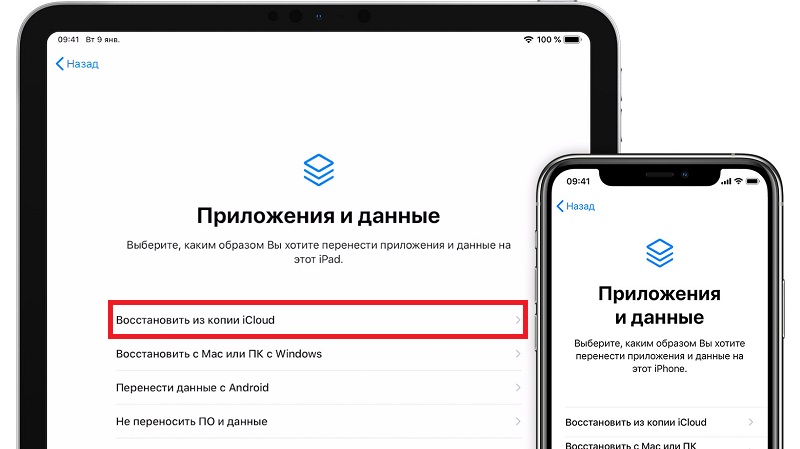
Kuinka palauttaa iPad tehdasasetuksiin
Tiukempi mitta, jonka avulla voit palauttaa tabletin tehokkuuden, jos se ei käynnisty, pudota se ensisijaisiin asetuksiin. Samanaikaisesti kaikki käyttäjätiedot, asennukset ja muut tiedot poistetaan kokonaan muistista, ts. Laite palaa tehdaslomakkeeseen, kuten ostamisen jälkeen, minkä jälkeen laite on säädetty uudelleen. Tämä menetelmä on sopiva, kun iPad ei ole mahdollista palauttaa iCloud -varmuuskopiota, eikä tietokoneella ole "varmuuskopioita". Jos pilvestä ei ole mahdollista käyttää, tietojen palauttaminen voidaan suorittaa palautuksen jälkeen tehdasasennuksiin.
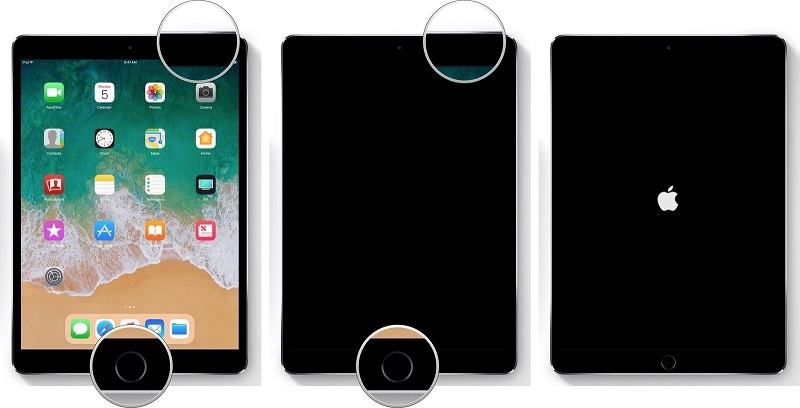
Me kaataa iPadin tietokoneella ja tuoreella iTunes -versiolla (ladattu viralliselta sivustolta):
- Kytke iPad pois tietokoneeseen tai kannettavaan tietokoneeseen alkuperäisen USB -kaapelin avulla.
- Käynnistää iTunes.
- Siirrämme tabletin palauttamistilaan “kodin” ja “lepotilan” painikkeiden samanaikaisella painikkeella ja pitämällä niitä ennen laitteen syöttämistä palautustilaan. "Koti" -painikkeen puuttuessa laitemallissa sinun on painaa vuorotellen ja vapautettava äänenvoimakkuuden painikkeet "+" ja "-" ja purista sitten "Sleep/Awakening" -näppäin palautuksen alkamiseen.
- Valitse iTunes -ohjelmasta "Palauta" -komento ja vahvista toiminta.
- Odotamme tietojen purkausprosessin loppua, tämä voi viedä jonkin aikaa.
Joissakin tapauksissa jäätymis.
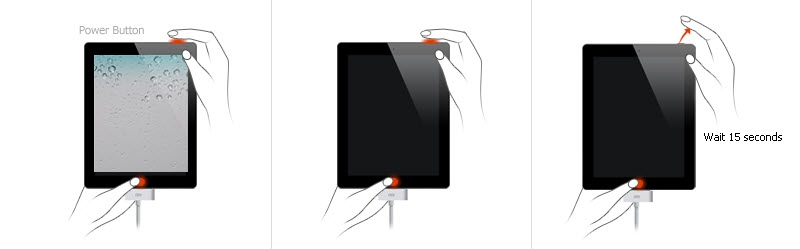
Jos palautustilaa ei ladata, mikä voi tapahtua järjestelmälle vakavilla vaurioilla, on jäljellä DFU -hätätilan käyttö, jonka avulla voit ratkaista ongelman minkä tahansa vian kanssa. Syötämme iPadin DFU -tilaan, suoritamme seuraavat toiminnot:
- Kytke OFF -mobiililaite tietokoneeseen USB -yhteyden avulla.
- Käynnistä tietokoneella viimeisin iTunes -versio.
- Kiinnitämme virtapainikkeet ja "koti" samanaikaisesti, pidämme 10 sekuntia, minkä jälkeen julkaisemme "Power", kun jatkamme "kotia" noin 15 sekunnin ajan.
- Tietokoneen näytön tietokoneen näytölle tulee hätätilanne tila, kun taas iPad -näyttö on musta.
DFU -tilassa voit alkaa vilkkua tablettia.
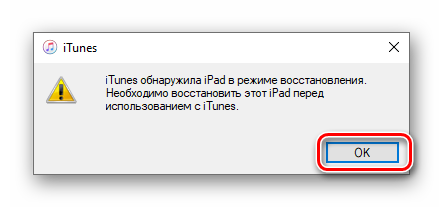
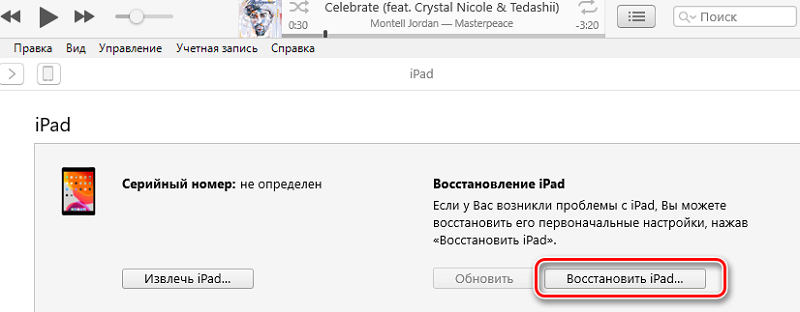
Nyt osaat palauttaa iPadin tietyssä tilanteessa, valitsemalla sinulle sopiva menetelmä. Auttoiko artikkeli ratkaisemaan ongelmasi? Minkä palautusmenetelmistä olet valinnut. Kirjoita tästä kommenteissa.
- « Kuusi tapaa selvittää kannettava tietokone
- Onko mahdollista siirtää työpöytä toiselle levylle ja miten se tehdään Windowsissa »

